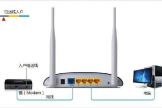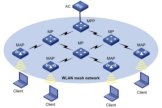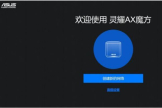路由器wds怎么设置(怎么设置多路由器组网)
一、路由器wds怎么设置
一.主路由器设置:
进入主路由器管理页面——高级设置——无线设置(记下频道,SSID)——安全设置(记下安全模式,加密算法,密码)——WDS设置——WDS模式(自学习模式)
网络设置——局域网——记下管理IP地址——DHCP类型(开启)
二.作为中继路由器设置:
1、 选择中继模式:
进入路由器的管理界面——高级设置——无线设置——WDS设置——WDS模式(中继模式) 点扫描,搜索到前面主路由器的SSID,选择1,如果提示更改频道,点确定。
查看对应主路由器的MAC是否已经填入到WDS基点MAC地址里面,点应用保存设置。
2.基本设置——频道(选择和主路由器一样)
3.安全设置(安全模式,加密算法,密码选择和主路由器一样)
4.网络设置——局域网——局域网设置(IP地址改成和主路由器在同一个网段,但要改一下IP地址的后一位)——DHCP类型(禁用) 应用保持设置
至此,中继模式设置全部完成。
三。
作为桥接路由器的设置
1. 进入路由器的管理界面——高级设置——无线设置——WDS设置——WDS模式(桥接模式) 点扫描,搜索到前面主路由器的SSID,选择1,如果提示更改频道,点确定。
查看对应主路由器的MAC是否已经填入到WDS基点MAC地址里面,点应用保存设置。
下面的操作步骤,完成参照上面中继模式的2.3.4步骤设置。
注意:
1.桥接模式只负责连接主路由器,和主路由器之间进行数据交换,不接受无线无线客户端的连接(即它不再具备无线AP功能,无线网卡无法连接此路由)。
只能通过有线进行连接。
2.WDS仅仅作为扩展上级路由器使用,除了无线访问控制之外,它不再提供其它防火墙控制功能,这些功能都需要在主路由器上实现。
构建WDS无线网络注意事项:
1、 注意加密方式的选择,确保加密方式、密钥是匹配的。
2、 注意关闭扩展路由器的DHCP功能
3、 所有加入WDS网络的无线路由器都要工作在相同的信道
4、 加入WDS的无线路由器要配置相同的网段,但要不同的IP地址
5、 在开启扫描时,无线连接会掉线,所以配置时须采用有线连接。
二、怎么设置多路由器组网
建议直接参考下面的内容:
说明:如果弱电箱在门口,通过网线到客厅接一个5300,其他的5300再通过无线添加即可。
搞不太明白的,也可以直接光猫--3条网线---各房间的5300
有线回程的实操步骤总结如下:
1、总体操作原则:
先插电进行设置,成功后再插入网线。
千万别插着网线进行设置!切记!
2、步骤:
以我的"一大(mx5300)带四小(4个ac1300)"+华为mate30安卓手机为例
①设置主节点(mx5300)。
这个相对简单,按软件提示下一步即可,期间需要打开手机蓝牙,还要输入路由器底部的密码。
注意手机要一直保持亮屏,同时要放在设置的velop旁边;
②添加子节点(ac1300)。
注意:此时主节点与子节点实际上是通过无线信号进行配对的,所以一定要把子节点放在主节点的旁边,插电(切记别插网线),然后跟着app执行添加操作。
千万别把子节点放在预设的位置,这会因为距离主节点太远,导致主节点搜不到子节点死活添加不了。
领势的app坑爹就在这里,没提示不说,你操作错误了也不会纠正你,只会自顾自往下走进度条,还不挺重试,耗费十几分钟后告诉你一句"搜不到子节点"......
③子节点添加成功后,拔掉子节点的电源,然后拿到你想放置的地方,插上电源及网线,搞定。
3、需要注意的两点:
①如果你明明连着网线却显示无线回程,或者子路由经常性"离线":莫慌,检查一下网线是否松动,或者换一根好一点的网线再试试。
领势velop比较挑网线,我之前用了个转接头,有线回程就经常离线,去掉转接头就正常了
②如果发现有线回程的网速不行,远远不及标称速度:可以试着检查一下网口面板、水晶头的接线,很多师傅会偷懒,8芯网线只接4芯——这个问题曾经困扰我很久,请务必8芯全接满,这样即使5类线也足以满足万兆的带宽
三、路由器wds状态怎么设置
随着网络技术的快速发展,路由器是计算机网络之间的桥梁,路由器的`配置起着关键性的作用,那么你知道路由器怎么开启wds无线桥接吗?以下是我为大家搜集整理提供到的路由器开启wds无线桥接的方法,希望对您有所帮助。
欢迎阅读参考学习!
路由器开启wds无线桥接的方法:
无线路由器桥接不需要通过网线连接,我们把主路由器放在一楼,然后在每层的楼道中间放置无线路由器就可以,但是无线路由器的之间一定要信号很好。
主路由器的设置我们就提了,一般主路由器的网段是192.168.1.1,并记住无线ssid名称及密码,然后我们直接登入到第二台无线路由器设置。
登陆无线路由器后,选择工作模式,点击允许软件控制的方式切换,选择bridge;桥接模式可以互相连接,而repeater中继模式只能上下连接;
下一步就是在网络参数-Lan口设置中设置ip地址,以上一个无线路由器设置ip不同段(dhcp可以不关闭),如果再同一段的话需要关闭dhcp功能以免无线获取冲突;
SSID可以设置一样也可以不一样,主要是信道设置一定要相同(都是11或其他),然后点击开启wds功能。
此时大家知道wds功能是干嘛的了吧?用于无线桥接,大家所说的不需要网线将两个无线路由器连起来的方法。
点击进去开启wds后,下面就跳出桥接信息,点击扫描键开始扫描区域内搜索信号;
发现AP数有26个,找到自己设置的主无线路由器,例:5Gtest,信道是11,符合要求,信号强度是42也比较强,点击后面的连接。
点击连接跳转到无线网络基本设置界面,桥接ssid显示5gtest,然后输入密钥后保存,保存完毕后重启路由器就可以啦。